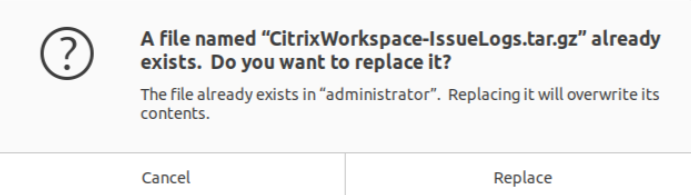Protokolle sammeln
Protokollsammlung vereinfacht das Sammeln von Protokollen für die Citrix Workspace-App. Die Protokolle helfen Citrix bei der Problembehandlung und erleichtern bei komplizierten Problemen den Support.
Sie können Protokolle über die GUI sammeln.
- Öffnen Sie die Citrix Workspace-App.
-
Klicken Sie rechts oben auf das Kontosymbol und dann auf die Option Konten.
Oder
Klicken Sie rechts oben auf das App-Indikatorsymbol und dann auf die Option Einstellungen.
Das Fenster Citrix Workspace-App – Einstellungen wird angezeigt.

- Klicken Sie im Fenster Einstellungen auf die Registerkarte Allgemein.
- Wählen Sie in der Dropdownliste Protokollierung eine der folgenden Protokollebenen aus:
- Ausführlich: Detaillierte Authentifizierungs- und Storekommunikationsprotokolle werden gesammelt.
- Normal: Es werden nur Storekommunikationsprotokolle gesammelt
- Nur Fehler (Standard): Es werden nur Fehlerprotokolle gesammelt.
- Deaktiviert: Es wird ein Minimum an Protokollen zur einfachen Problembehandlung gesammelt.
- Klicken Sie auf Speichern und Schließen, um Protokolle als ZIP-Datei zu sammeln und freizugeben.
Citrix Hilfsprogramm zur Protokollerfassung
Das Citrix Hilfsprogramm zur Protokollerfassung hilft Ihnen bei der Erstellung neuer und der Erfassung bestehender Protokolle. Es erfasst insbesondere ausführliche Protokolle und speichert alle Protokolle in der Datei tar.gz.
Sie können das Citrix Hilfsprogramm zur Protokollerfassung mit einer der folgenden Methoden öffnen:
- Klicken Sie auf dem Bildschirm Konto hinzufügen auf Protokolle sammeln.
- Klicken Sie im App-Indikatorsymbol auf Protokolle sammeln.
- Führen Sie an der Befehlszeile den Befehl
./logmgraus.
- Gegen Sie zur Seite Konto hinzufügen.
- Klicken Sie auf das Hamburger-Menü.
-
Wählen Sie Protokolle sammeln.
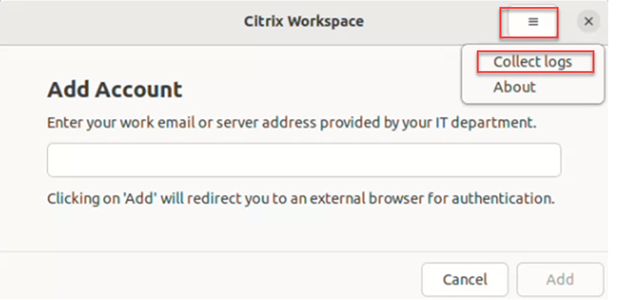
Oder
Klicken Sie im App-Indikatorsymbol auf Problembehandlung > Protokolle sammeln.
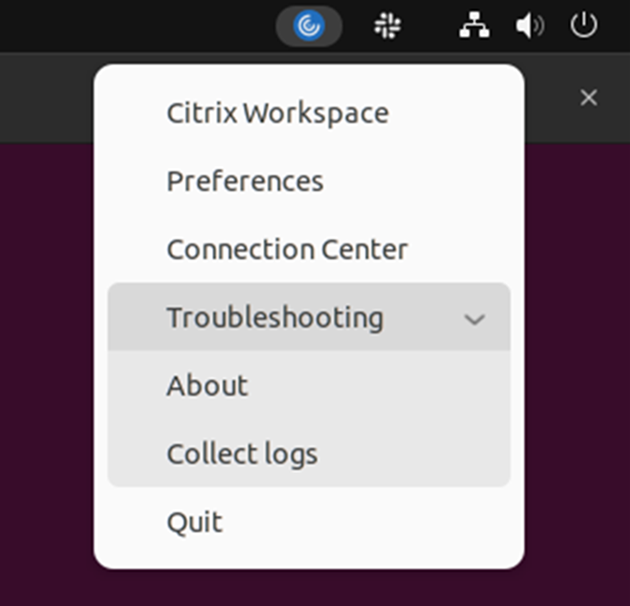
Oder
- Navigieren Sie an der Befehlszeile zum Pfad
/opt/Citrix/ICAClient/util. -
Führen Sie den Befehl /logmgr aus.
Das Fenster Citrix Hilfsprogramm zur Protokollerfassung wird angezeigt.
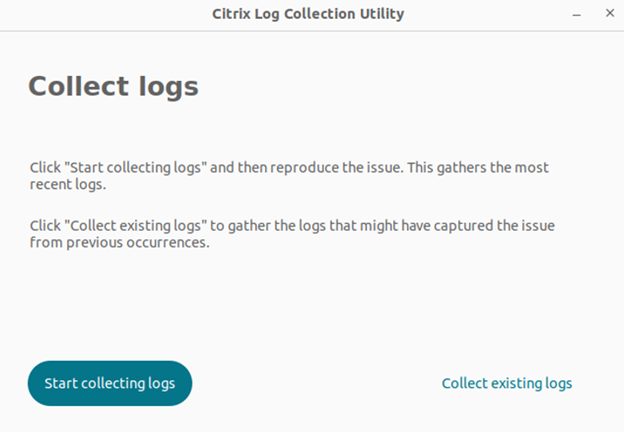
Neue Protokolle generieren
-
Gehen Sie zum Citrix Hilfsprogramm zur Protokollerfassung und klicken Sie auf Sammeln von Protokollen starten. Der folgende Bildschirm wird angezeigt:
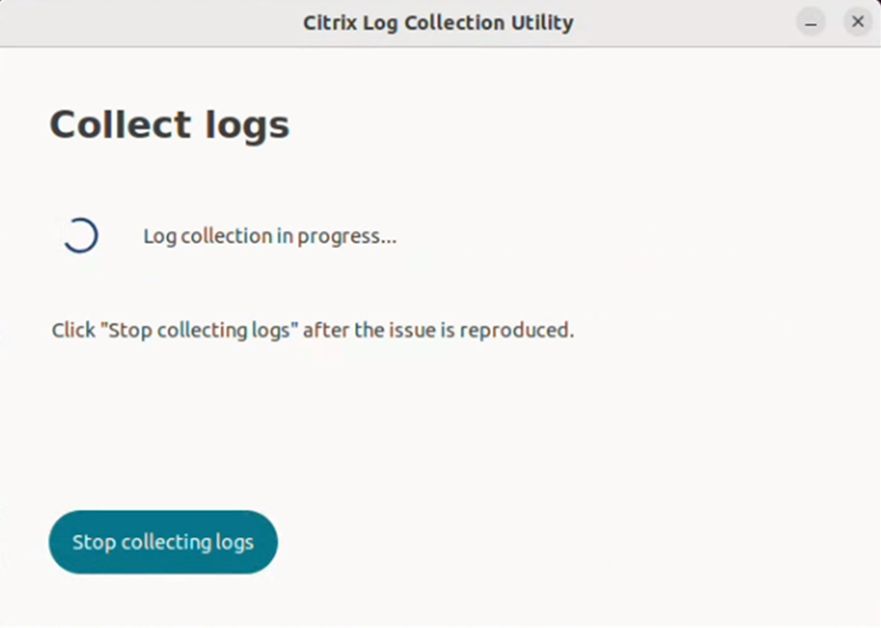
- Reproduzieren Sie das Problem.
-
Klicken Sie auf Protokollsammlung stoppen, wenn Sie das Problem reproduziert haben. Der folgende Bildschirm wird angezeigt:
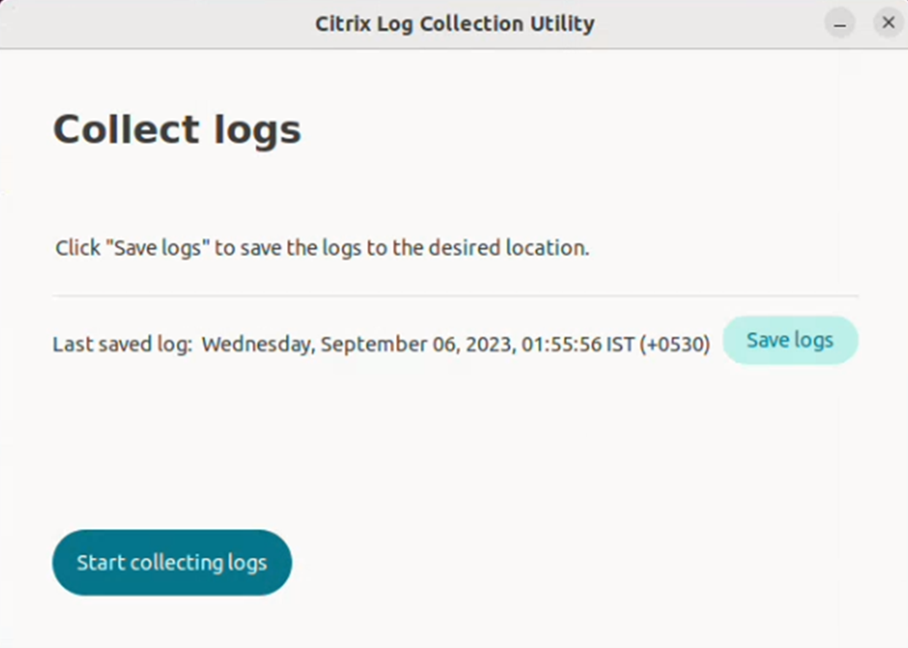
-
Klicken Sie auf Protokolle speichern, um die Protokolldatei zu speichern. Das Explorerfenster zum Speichern von Protokollen wird eingeblendet.
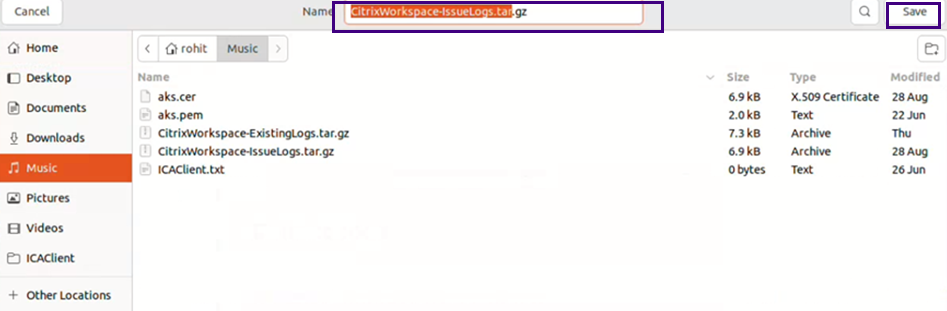
-
Klicken Sie auf Speichern. Die Protokolldatei wird gespeichert. Der folgende Bildschirm wird angezeigt:
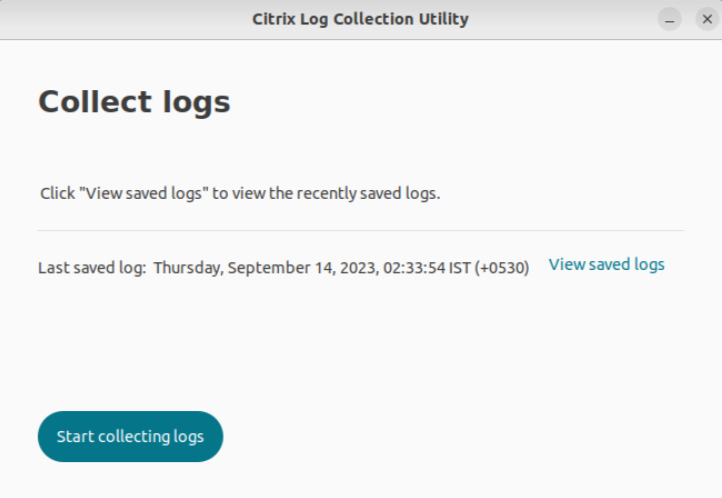
-
Klicken Sie auf Gespeicherte Protokolle anzeigen, um die gespeicherten Protokolle anzuzeigen. Die gespeicherten Protokolldateien werden im folgenden Bildschirm angezeigt:

Hinweis:
Wenn Sie ein zweites Mal auf Protokollsammlung starten klicken, erhalten Sie eine Warnmeldung, dass vorhandene Protokolle überschrieben werden:
Vorhandene Protokolle sammeln
-
Öffnen Sie das Citrix Hilfsprogramm zur Protokollerfassung.
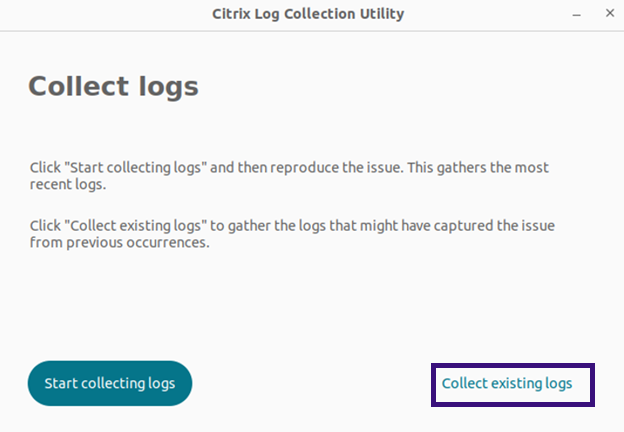
-
Klicken Sie auf Vorhandene Protokolle sammeln, um die Protokolle zu sammeln, in denen das Problem möglicherweise aus früheren Vorkommnissen erfasst wurde. Das Explorerfenster wird geöffnet, um die vorhandenen Protokolle zu speichern.
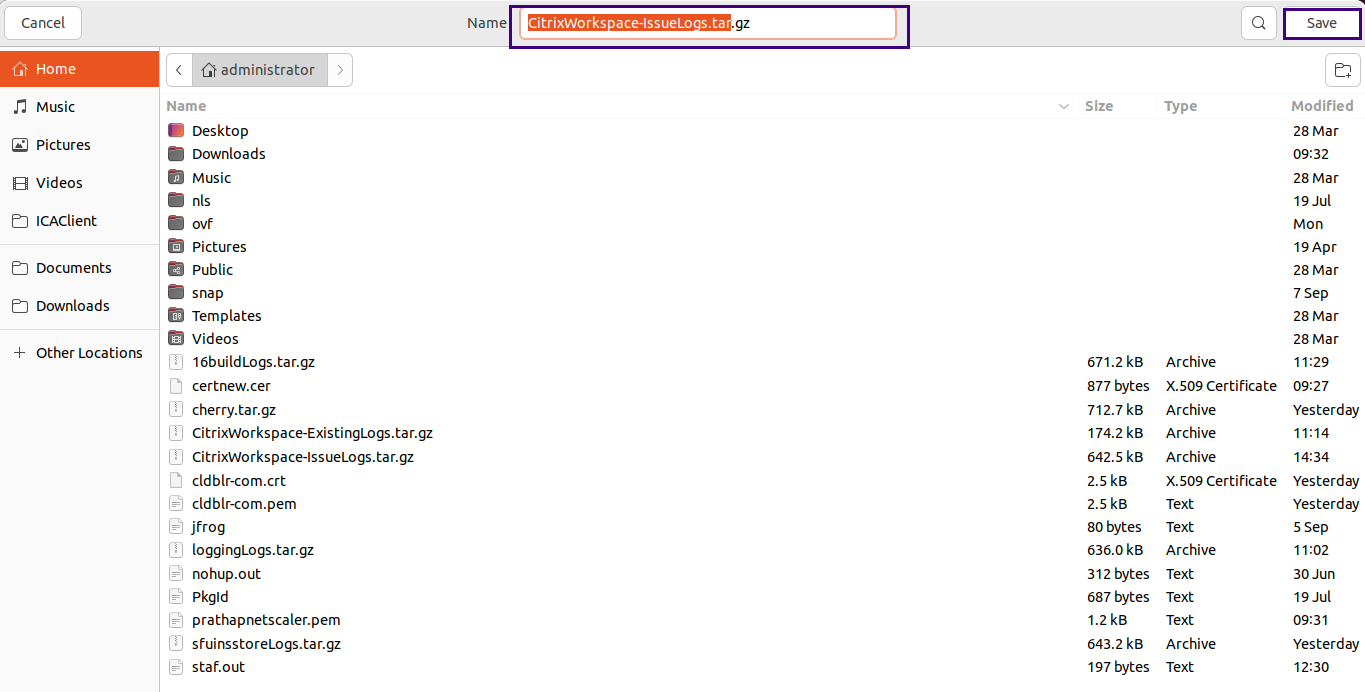
-
Klicken Sie auf Speichern, um die vorhandenen Protokolle in einem anderen Ordner zu speichern, wo Sie später darauf zugreifen können. Der folgende Bildschirm wird angezeigt:
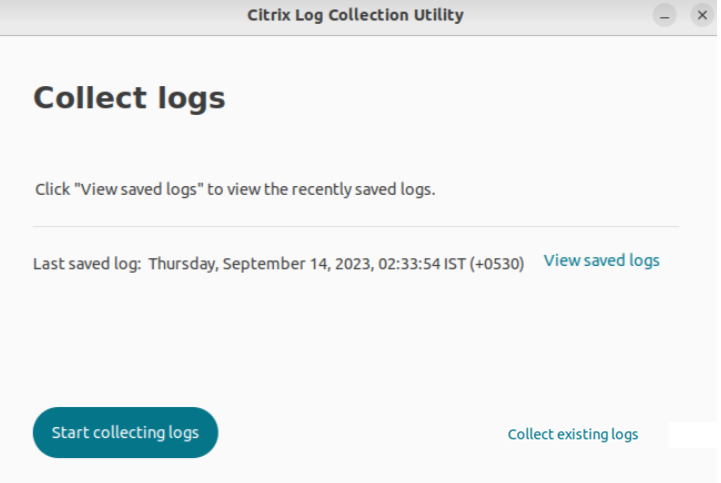
-
Klicken Sie auf Gespeicherte Protokolle anzeigen, um die Protokolle anzuzeigen.